Caretブラウジングとは何ですか?ブラウザでそれを有効にする方法

古いラップトップまたはPCを使用しているときに、マウスのクリックが時間内に応答せず、タッチパッドボタンが動かなくなったように見えることがあります。テキストの選択は非常に簡単に実行できるため、このような状況にとらわれることはありません。カレットブラウジングモードを有効にするだけで、マウス/トラックパッドポインタを実質的になくすことができます。ここでは、キャレットブラウジングとは何か、およびさまざまなブラウザでそれを有効にする方法について学習します。
カレットブラウジングとは
カレットブラウジングは、 Shiftを使用してWebサイトのナビゲーションとテキストを選択できる便利なブラウジング方法です。 および矢印 キーボードのキー。ブラウザでこのモードを有効にすると、テキストの選択とスクロール速度は、マウスやトラックパッドのポインタではなく、点滅する「垂直線」カーソル(「カレット」とも呼ばれます)によって制御されます。明らかに、カレットブラウジングはキーボード中心のヘビーユーザーにとって最高のアクセシビリティツールの1つです。
カレットブラウジングを可能にするテクニックはかなり簡単です。 [あなたがしなければならないのはF7を押すことだけです カレットブラウジングモードのオン/オフを切り替えるキー。これはオペレーティングシステムに依存せず、Windows、Linux、およびmacOSでサポートされているブラウザでも同様に機能します。
ブラウザでCaretブラウジングを有効にする方法
Google Chrome、Microsoft Edge、Mozilla Firefoxのいずれを使用する場合でも、キャレットブラウジングを有効にする方法はまったく同じです。 F7を入力するだけです キーを押すと、カーソルナビゲーションモードがオンになります。ただし、Operaや他の多くのブラウザではサポートされていません。
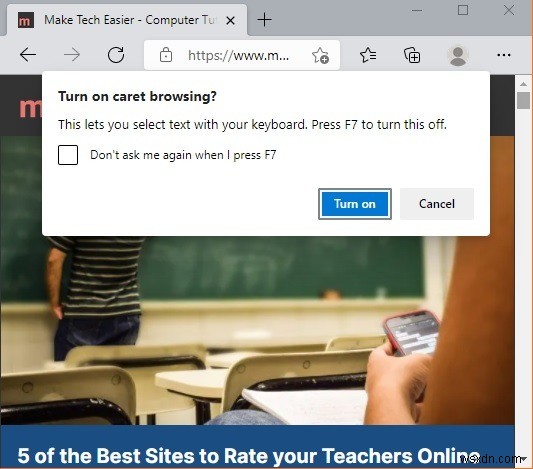
カレットブラウジングをオフにするのは、 F7を押すのと同じくらい簡単です。 もう一度キーを押します。
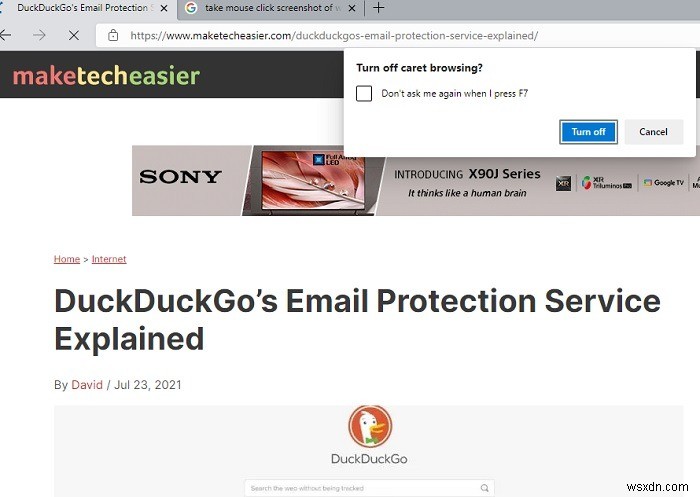
カレットブラウジングモードを有効にすると、マウスやトラックパッドを使用してテキストを選択する必要がなくなります。行の先頭に矢印キーを使用してカーソルを置くだけです。そこから、 Shiftを使用してテキストを選択できます および右矢印 キー。
バックスペーステキストの選択を解除するには、 Shiftを使用するだけです。 および左矢印 キー。
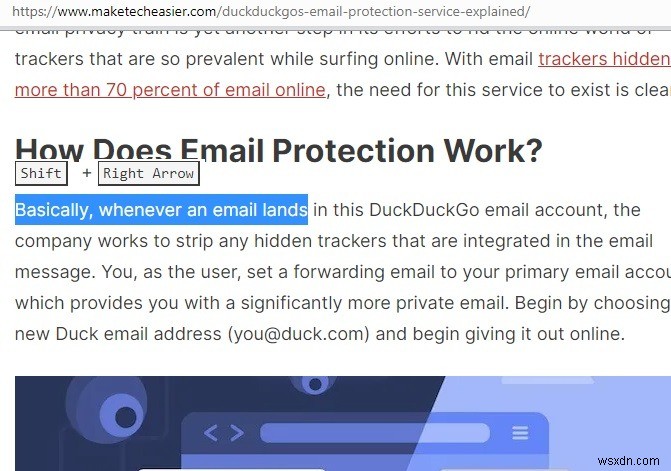
Shiftの使用 上向き矢印 既存のカーソル位置の上にある前の行を繰り返し選択します。その代わりに、 Shiftを使用する場合 下矢印 、後続のテキスト行を選択します。
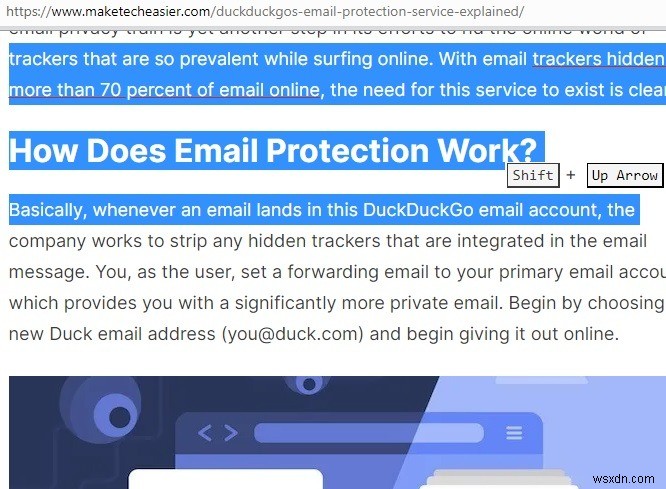
Shiftを使用する場合 右隅でマウスをクリックすると、すべての行が次々に選択されます。
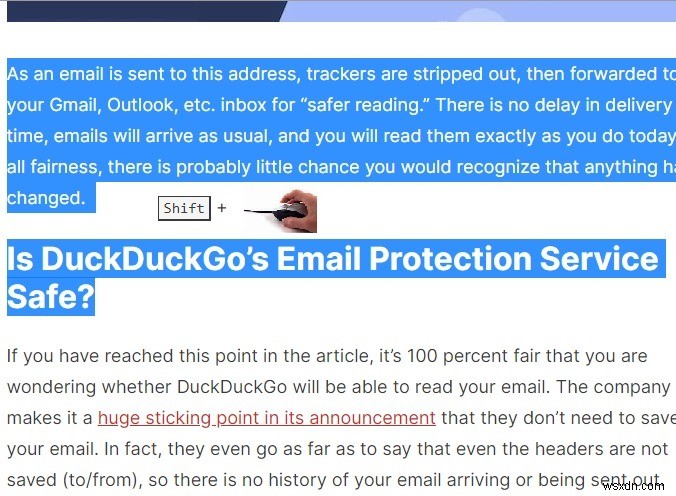
カレットブラウジングのアプリケーション
その用途は多岐にわたりますが、カレットブラウジングは多くの人にそれほどよく知られていません。これは優れた生産性手法であり、テキスト選択の時間と労力を大幅に節約できます。次の設定では、カレットブラウジングが役立ちます。
- マウスまたはトラックパッドが動かなくなったとき :マウスまたはトラックパッドが理由もなくフリーズしているように見えることがあります。カレットブラウジングモードを有効にすることで、ウェブページを下にスクロールし、キーボードでテキストを選択し続けることができます。
- 無効なサイトを右クリックする場合 :一部のサイトでは、著作権またはセキュリティ/プライバシー上の理由から、右クリックによる選択が無効になっています。テキストを選択する必要がある場合は、Webページで右クリックが許可されていないという警告が表示されます。
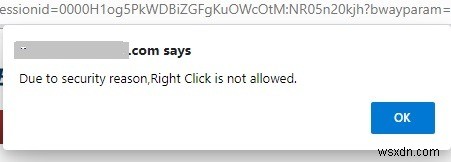
カレットブラウジングを有効にすると、キーボードのみを使用してこの制限を無効にできます。
F7キーが機能しないときにキャレットブラウジングを有効にする方法
これは非常にまれな問題です。一部のキーボードでは、 F7 キーが動かなくなっているか、機能していません。代わりに、オンスクリーンキーボードを使用して、キャレットブラウジング設定を一度有効/無効にすることができます。または、キーの代わりに同じ選択を行う「Caretbrowsing」と呼ばれるChrome拡張機能を使用することもできます。この拡張機能はEdgeブラウザーでもサポートされていますが、Firefoxではサポートされていません。
カレットブラウジングは、スマートな代替テキスト選択手法であり、使用するのが楽しく、キーボード中心のユーザーにとって非常に信頼できます。 Microsoft Edgeで音声入力も使用できることをご存知ですか?これは非常にうまく機能し、いくつかのスペルミスを修正する以外にキーボードで入力する必要はありません。
-
Windows God Mode とは何か、Windows 10 で有効にする方法
IT プロフェッショナルが、すべての設定が 1 つのページにある別の種類のコントロール パネルを使用していることに気づいたことがありますか。このインターフェースは「神」モードと呼ばれます。 God モードでは、表示する必要があるものの概要がわかりやすくなるため、構成や設定を簡単に変更できます。 それでは、Windows の God モードを分解してみましょう。 神モードとは? その質問への答えは、おそらくあなたが望むよりも少し精神的なものでなければなりません!神は世界、宇宙、そしてすべてを一箇所から支配していると信じられています。同様に、コンピューターでは、神モードは、1 か所からすべてを制御
-
Wake-on-LAN とは何ですか?また、それを有効にする方法は?
Wake-On-LAN は、物理的にシステムの近くにいなくてもコンピュータの電源を入れることができる機能です。これは、同じことをリモートで実行できるため、コンピューターの電源を手動でオンにする必要がないことを意味します。驚くべきことに、このテクノロジーは 20 年間私たちの周りにありましたが、私たちのほとんどはまだその使い方を知りません。したがって、この驚くべき機能について詳しく説明し、Wake-on-LAN がどのように機能するかを明らかにすることは確かに価値があります。 Wake-On-LAN とは? Wake-on-LAN (WoL) は、ネットワーク メッセージによってコンピューターの
